- Screen Recorder
- Enregistreur vidéo Mac
- Enregistreur vidéo Windows
- Enregistreur audio Mac
- Enregistreur audio Windows
- Enregistreur Webcam
- Game Recorder
- Enregistreur de réunion
- Enregistreur d'appel Messenger
- Enregistreur Skype
- Enregistreur de cours
- Enregistreur de présentation
- Enregistreur de chrome
- Enregistreur Firefox
- Capture d'écran sous Windows
- Capture d'écran sur Mac
Votre meilleur logiciel gratuit d'enregistrement audio pour Windows / Mac / en ligne
 posté par Lisa Ou / 01 févr.2021 16:00
posté par Lisa Ou / 01 févr.2021 16:00Il existe deux manières principales d’enregistrer le son provenant de l’ordinateur et la voix de votre microphone. La première méthode utilise un portable enregistreur vocal sous Windows ou Mac. Vous pouvez obtenir les fichiers d’enregistrement audio de qualité stéréo. Les enregistreurs vocaux numériques sont largement utilisés pour enregistrer des conférences, des concerts et d’autres conversations. Vous pouvez voir de nombreuses marques populaires, comme Sony, Olympus, Tascam, Philips, etc. Cependant, cela vous prend des centaines de dollars.
La deuxième solution est de choisir un libre enregistreur audio sous Windows ou Mac. Vous devez placer votre ordinateur ou votre smartphone à proximité de la source audio. Sinon, le bruit de fond risque de réduire la qualité de l'enregistrement audio.

Mais c'est vraiment une bonne méthode pour saisir le système et. Par exemple, vous pouvez enregistrer des vidéos sous forme de fichiers MP3 sans perte de qualité.
Cela semble bien, non? Cet article parle principalement de la deuxième méthode d’enregistrement audio. Il suffit de lire et de suivre.

Liste de guide
1. Free Audio Recorder en ligne
Si vous recherchez un enregistreur audio gratuit, Apowersoft est un bon choix. Vous pouvez enregistrer le son de plusieurs entrées audio en même temps. Les formats audio pris en charge sont MP3, WMA, AAC, FLAC, WAV, M4A et OGG.
De plus, vous pouvez exécuter l'enregistreur audio sur vos téléphones Android, iPhone et Windows. Bien que vous deviez installer le lanceur avant d'enregistrer l'audio.
De plus, vous pouvez également visiter Vocaroo, Speakpipe, Clyp et d'autres enregistreurs audio.
Inconvénients : Malheureusement, vous pouvez enregistrer de l'audio en ligne pendant environ 5 minutes avec la plupart des enregistreurs audio.
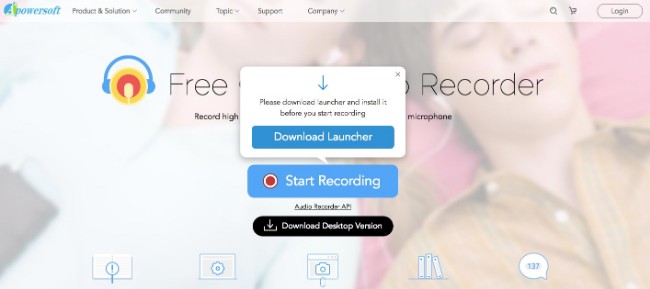
2. Meilleur enregistreur audio gratuit pour Windows et Mac
Existe-t-il un enregistreur audio gratuit permettant aux utilisateurs d'enregistrer de l'audio et de la voix sans limite de temps ? Oui, Enregistreur d'écran FoneLab est exactement votre meilleur choix. FoneLab est plus qu'une application d'enregistrement vidéo. Vous pouvez enregistrer tous les audios et voix de microphone en qualité originale.
1. Principales caractéristiques du logiciel d'enregistrement audio gratuit
- Enregistrez des vidéos à l'écran avec ou sans audio et une webcam en haute qualité.
- Enregistrez les données audio du système et du microphone simultanément ou individuellement.
- Exportez le fichier d'enregistrement audio au format MP3, WMA, AAC ou M4A pour faciliter la lecture.
- Définissez les paramètres audio, définissez une minuterie et réglez les autres préférences.
FoneLab Screen Recorder vous permet de capturer de la vidéo, de l'audio, des didacticiels en ligne, etc. sous Windows / Mac. Vous pouvez facilement personnaliser la taille, éditer la vidéo ou l'audio, etc.
- Enregistrez de la vidéo, de l'audio, de la webcam et faites des captures d'écran sous Windows / Mac.
- Prévisualisez les données avant de les enregistrer.
- C'est sûr et facile à utiliser.
2. Comment enregistrer de la voix ou du son sous Windows
Étape 1Lancer l'enregistreur audio
Téléchargez et installez le meilleur enregistreur audio pour Windows. Lancez le programme après l'installation. Si vous souhaitez enregistrer de la vidéo à l'écran avec de l'audio, vous devez choisir Enregistreur vidéo. Mais si vous voulez enregistrer uniquement de l'audio ou de la voix, vous pouvez choisir Enregistreur audio à la place.
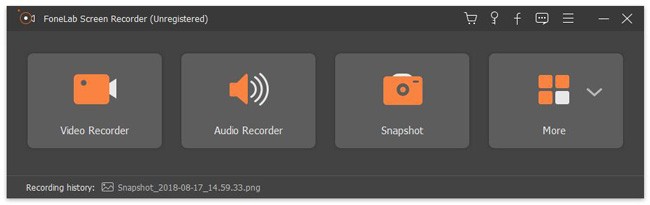
Étape 2Gérer la source d'enregistrement audio
Il y a deux options, y compris Sound System et Microphone. Vous pouvez définir la source audio d'entrée en fonction de vos besoins. Plus tard, vous pouvez ajuster le curseur de volume d'entrée ci-dessous. Ce n'est pas grave si vous souhaitez enregistrer l'audio et votre voix en même temps sur un PC Windows.

Étape 3Gérer les paramètres audio (facultatif)
Trouvez et cliquez sur le Plus de paramètres option dans le coin supérieur droit du logiciel d’enregistrement audio gratuit. Localisez le Sortie section. Vous pouvez modifier le format audio et la qualité audio par défaut. Bien sûr, vous pouvez vous diriger vers enregistrement, Souris, Raccourcis et Autres sections pour ajuster d’autres préférences d’enregistrement.
Étape 4Exporter l'enregistrement audio MP3
Selectionnez REC pour commencer à enregistrer de la musique, de la voix, du son ou tout son sur votre ordinateur. Vous pouvez mettre en pause et reprendre l'enregistrement audio librement. Lorsque vous arrêtez d’enregistrer, vous pouvez obtenir une fenêtre d’aperçu. Clique le Jouez icône pour pré-écouter le fichier si nécessaire. Plus tard, vous pouvez choisir Épargnez et Suivant pour exporter le fichier d’enregistrement audio.
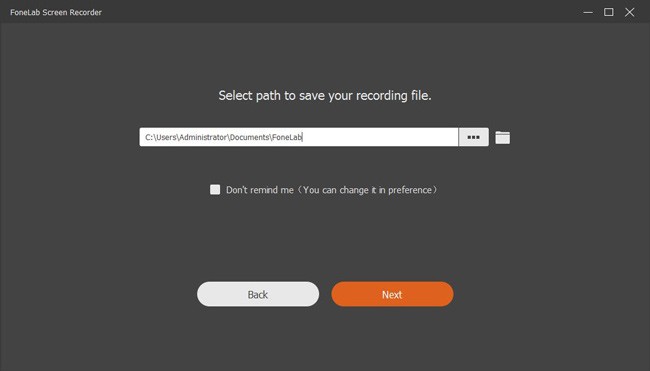
3. Comment enregistrer de l'audio sur Mac
Étape 1Ouvrez le logiciel d'enregistrement audio pour Mac
Télécharger Enregistreur audio Mac. Exécutez FoneLab pour Mac après l'installation. Pour enregistrer uniquement de l'audio, vous devez désactiver Webcam et pour écran les icônes d'abord. En un autre mot, vous devez activer le Audio option seulement. Il suffit de laisser le ✓ icône avec Audio.
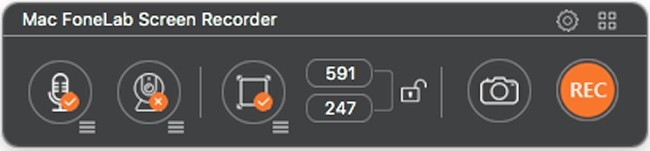
Étape 2Ajuster les paramètres d'enregistrement audio (facultatif)
Choisissez l'icône représentant un engrenage dans le coin supérieur droit de la fenêtre. Vous pouvez obtenir le Aperçu fenêtre avec Général et enregistrement sections. Ensuite, vous pouvez régler la fréquence d'échantillonnage audio entre 22050 et 44100. Bien entendu, vous pouvez modifier manuellement le chemin de sortie de l'enregistrement, les raccourcis clavier et autres préférences.
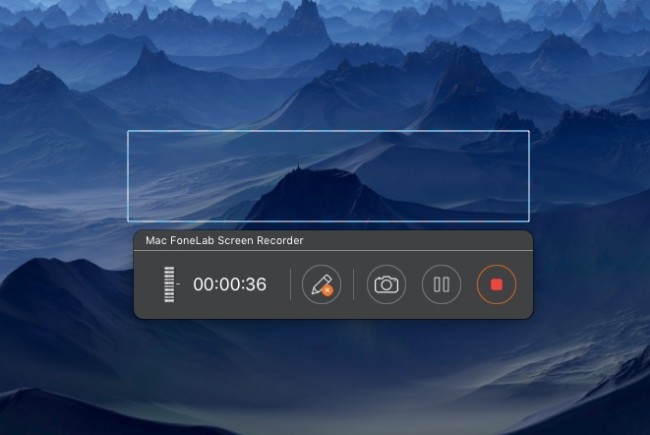
Étape 3Enregistrement audio interne et externe
Vous pouvez régler le volume à l’icône de trois lignes située sous Audio. Après tous les préparatifs, vous pouvez cliquer sur le bouton REC icône pour enregistrer de l'audio sur Mac. Eh bien, vous pouvez surveiller le volume et l'heure en temps réel à partir de son interface. De plus, vous pouvez cliquer sur le Pause / Reprendre et Arrêter icônes pour contrôler tout le processus d'enregistrement audio.
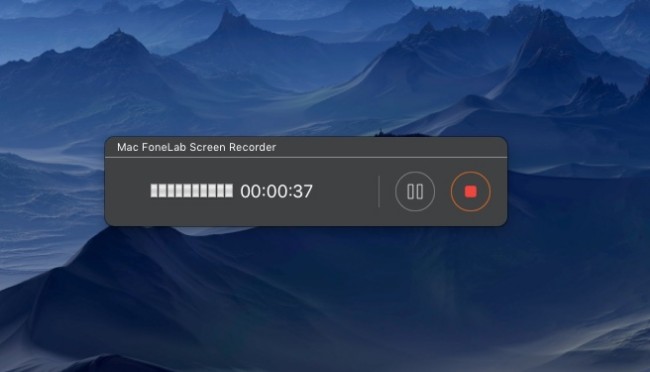
Étape 4Sauvegarder ou partager l'enregistrement audio
Une fois que vous arrêtez d’enregistrer sur Mac, le fichier d’enregistrement est automatiquement enregistré au format M4A sur votre bureau. Vous pouvez aussi ouvrir le Media Library pour partager, prévisualiser, supprimer ou trouver facilement un fichier sélectionné.
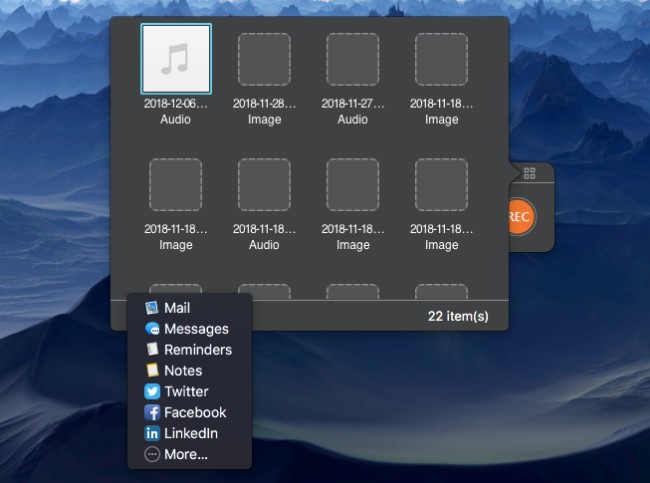
4. Trucs et astuces: Le meilleur logiciel de montage audio gratuit 5
Si vous souhaitez apporter des modifications à votre enregistrement audio, vous pouvez utiliser le meilleur logiciel d'édition audio gratuit suivant pour PC ou Mac. Bien que certains éditeurs audio offrent des filtres limités pour les versions gratuites.
- Audacity (Logiciel d'édition audio gratuit et à code source ouvert pour Windows, Mac et Linux.)
- WavePad (Éditeur audio pour Windows, Mac, iOS et Android.)
- Acoustica Basic (Logiciel de montage audio pour Mac et PC.)
- Nero Wave Editor (Éditeur audio pour Windows, Mac et Linux.)
- WaveShop (Éditeur audio libre et à code source ouvert pour Windows XP / Vista / 7 / 8 bits 32 et 64 bits.)
Dans l'ensemble, vous pouvez utiliser l'enregistreur audio gratuit pour récupérer facilement et rapidement tous les sons de votre ordinateur. FoneLab est plus qu'un simple téléchargeur audio. Vous pouvez parfaitement ajouter votre voix à l'audio.
Donc, si vous souhaitez enregistrer et manipuler une voix audio en ligne de haute qualité et une voix de microphone dans le même fichier audio, vous ne devez pas manquer ce logiciel d'enregistrement audio gratuit.
FoneLab Screen Recorder vous permet de capturer de la vidéo, de l'audio, des didacticiels en ligne, etc. sous Windows / Mac. Vous pouvez facilement personnaliser la taille, éditer la vidéo ou l'audio, etc.
- Enregistrez de la vidéo, de l'audio, de la webcam et faites des captures d'écran sous Windows / Mac.
- Prévisualisez les données avant de les enregistrer.
- C'est sûr et facile à utiliser.
